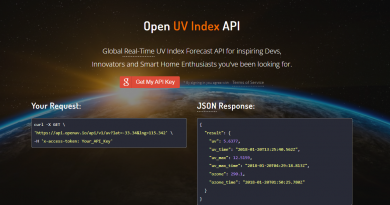ioBroker iQontrol Visualisierung – Teil 3 – Ansichten
In dieser Artikelreihe zeige ich Dir die iQontrol Visualisierung für ioBroker.
iQontrol ist eine weiterer Visualisierungs-Adapter für ioBroker. In der Artikelreihe zeige ich Dir die Installation sowie Einrichtung und Konfiguration der Visualisierung. Im 3. Teil der Artikelreihe sehen wir uns den Bereich Ansichten genauer an.
Im ersten Schritt wechseln wir nun im ioBroker Admin in den Bereich Instanzen. Über die hier gelb markierte Schaltfläche können wir dann die Konfiguration der iQontrol-Visualisierung starten.

In der Adapterkonfiguration wechseln wir nun auf die Tab-Lasche Ansichten. Hier sehen wir die Ansichten aus dem Demo-Projekt. Über die blaue Plus-Schaltfläche können wir eine neue Ansicht erstellen.
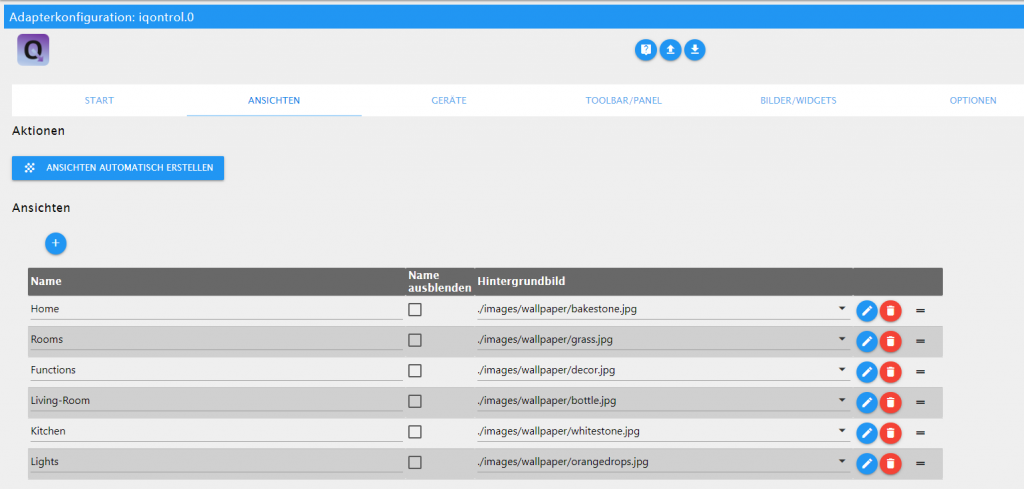
In der Liste der Ansichten wird nun ein neuer angelegt. Im Feld Name habe ich hier die Bezeichnung Beleuchtung gewählt. Über die dahinter liegende Kontrollbox kann der Name der Ansicht in der Visualisierung optional ausgeblendet werden. Jeder Ansicht kann zudem ein optionales Hintergrundbild eingestellt werden. In meinem Fall verwende ich hier zunächst kein Hintergrundbild.

Über die folgenden Funktionen kann die Ansicht bearbeitet, gelöscht und die Reihenfolge bearbeitet werden. Dazu ziehst Du mit einem Klick auf das Verschiebe-Icon den Eintrag in der Liste an die gewünschte Position.
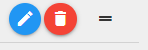
Nach dem wir die Ansicht jetzt erstellt haben, können wir diese im nächsten Schritt direkt in der Toolbar verwenden. Dazu wechseln wir auf die Tab-Lasche Toolbar/Panel und erzeugen hier über die blaue Plus-Schaltfläche einen neuen Eintrag.
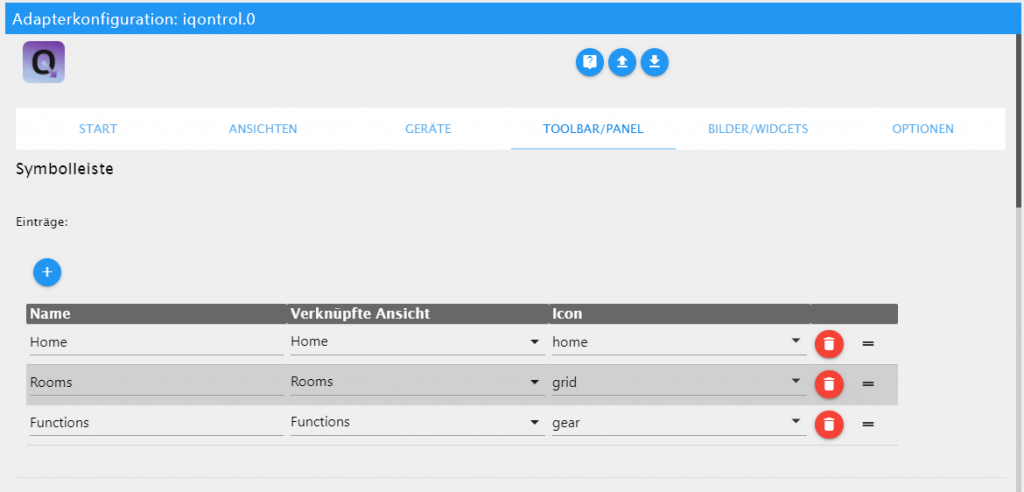
Als Name habe ich hier Beleuchtung gewählt. In der Liste der verknüpften Ansichten habe ich dann die Ansicht Beleuchtung ausgewählt.
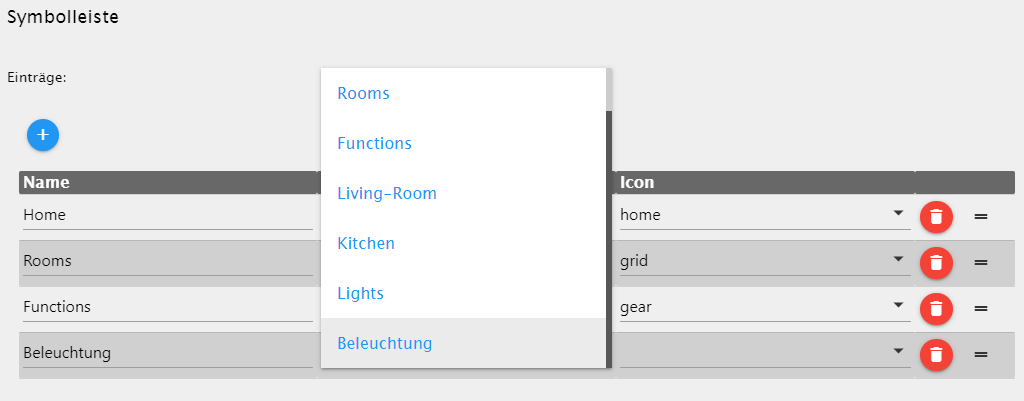
Als Icon habe ich hier das Grid-Icon gewählt.
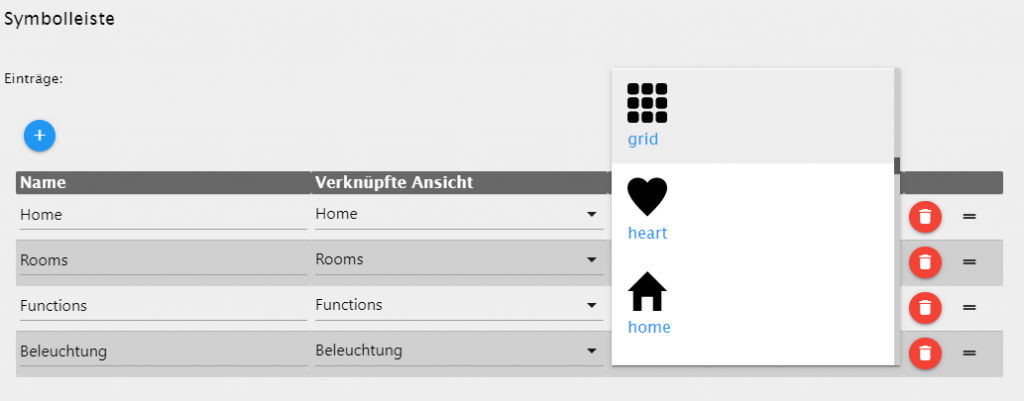
Im nächsten Schritt speichern und schließen wir nun die Konfiguration und können die Visualisierung erneut öffnen. Wir sehen jetzt in der Toolbar den neuen Eintrag „Beleuchtung“. Dieser funktioniert aktuell aber noch nicht, da wir zur Ansicht keine Geräte oder Widgets hinzugefügt haben.
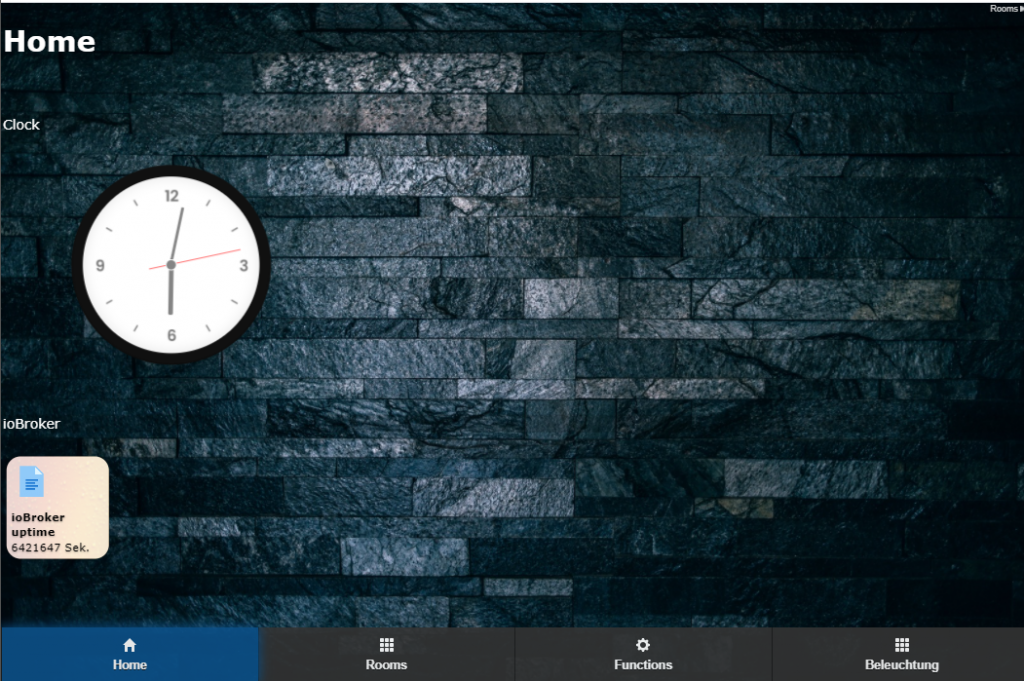
Im nächsten Artikel werden wir dann mit dem Hinzufügen von eigenen Geräten beginnen. Ich hoffe Dir gefällt der Artikel. Über Kommentare, Anregungen oder Ideen freue ich mich wie immer 🙂
- Teil 1 - Installation
- Teil 2 - Überblick und Funktionsweise
- Teil 3 - Ansichten
- Teil 4 - Geräte - Einfaches Leuchtmittel
- Teil 5 - Geräte - Temperatur-Sensor
- Teil 6 - Darstellung der Geräte
- Teil 7 - Dimmen von Leuchtmitteln
- Teil 8 - Farbige Leuchtmittel steuern
- Teil 9 - Sensorwert und Chart darstellen
- Teil 10 - Hintergrundbild in Ansicht hinterlegen